
Al presentar algo en tu teléfono a tus amigos, familiares, compañeros de clase o equipo, sería mejor si puedes compartirlo en una pantalla más grande como un Ordenador. Sin embargo, hay muchas formas de reflejar la pantalla de un iPhone en un ordenador con Windows 10 a través de Internet, y puede que te resulte difícil elegir la opción más adecuada. En este artículo, te mostraremos las mejores y más fáciles formas de reflejar la pantalla de un iPhone en Windows 10.
Las Mejores Formas de Duplicar la Pantalla de un iPhone/iPad en Windows 10
LetsView

LetsView es una herramienta que permite duplicar la pantalla del iPhone a Windows 10 de forma gratuita. Además de permitir duplicar la pantalla, ofrece otras características especiales como anotaciones, grabaciones y captura de pantalla. Esta herramienta está disponible en varias plataformas, siendo perfectamente compatible con Windows 10. Para comenzar a utilizar esta increíble herramienta para transmitir la pantalla de un iPhone o iPad a Windows 10, estos son los pasos a seguir.
- Instala LetsView en tu dispositivo iOS y Windows 10. Luego inicia la aplicación y asegúrate de que ambos dispositivos estén conectados a la misma conexión a Internet.
- En tu Windows 10, haz clic en el ícono de código que aparece en la parte derecha de la interfaz principal para obtener el código QR y el código PIN.
- Luego, en tu iPhone o iPad, ingresa el código PIN o escanea el código QR que se muestra en la pantalla de tu Windows 10.
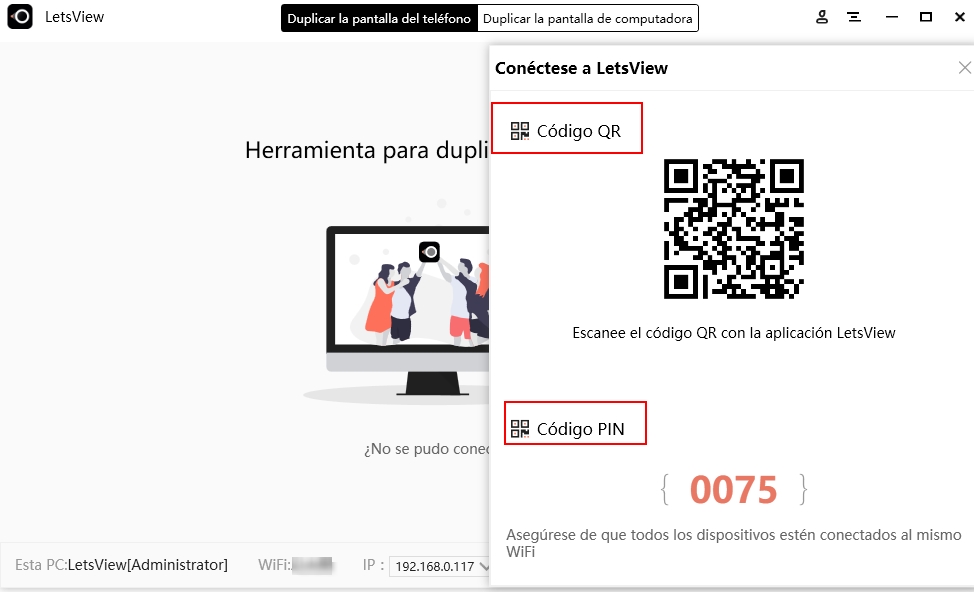
- Abre el Centro de control de tu iPhone, luego presiona Transmisión de Pantalla para conectarte. Una vez listo, la pantalla de tu iPhone/iPad se mostrará en tu ordenador con Windows 10 inmediatamente.
ApowerMirror
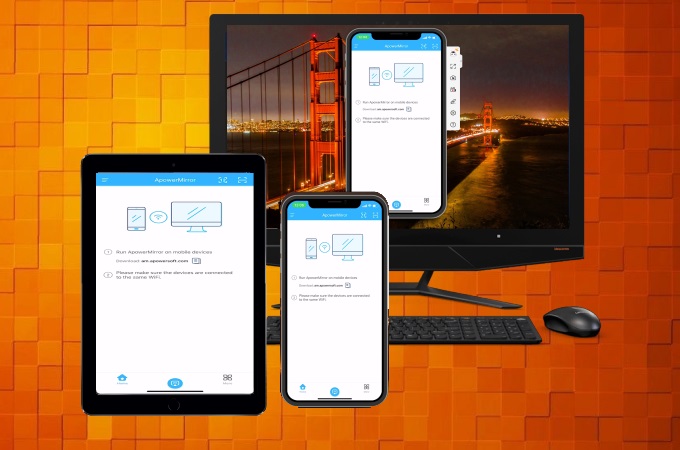
Otra aplicación de duplicación de pantalla que puedes usar es ApowerMirror. Esta aplicación de duplicación de pantalla es conocida en todo el mundo como la herramienta de duplicación de pantalla más avanzada disponible en línea. Para aprender a usarla para reflejar un iPad o transmitir un iPhone a Windows 10, consulta los pasos a continuación.
- Descarga la aplicación e instálala en tu iPhone/iPad y Windows 10.Asegúrate de vincularlos a la misma conexión WiFi.
- Inicia la aplicación en ambos dispositivos. En tu dispositivo iOS, toque el ícono espejo. Muestra el Centro de control, ve a Transmisión de Pantalla y selecciona el nombre de tu Windows 10 para conectarte.
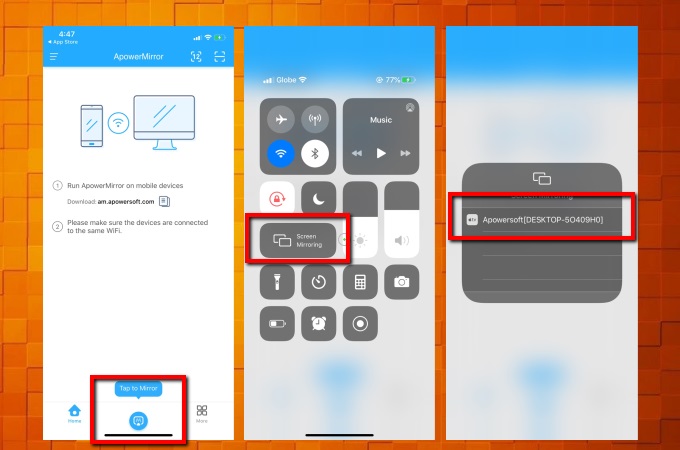
- También puedes escanear el código QR o ingresar el código PIN para conectarte.
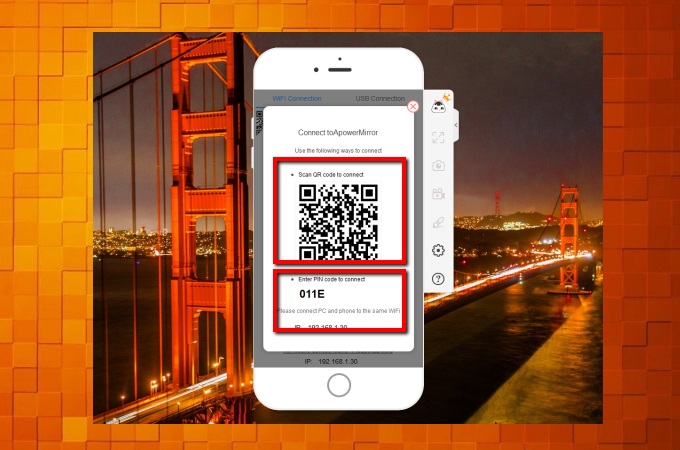
- Una vez conectado, puedes ver la pantalla de tu iPhone o iPad en tu Windows 10 al instante.
5K Player
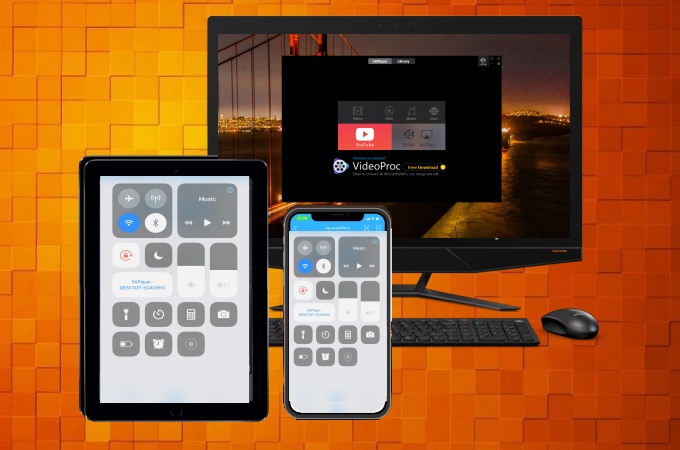
La última herramienta en nuestra lista es 5K Player. Es un reproductor multimedia gratuito con una reproducción multipantalla que es compatible con AirPlay de Apple para permitir el proceso de duplicación de pantalla. Para saber más sobre cómo duplicar la pantalla del iPhone a Windows 10, solo sigue los pasos a continuación.
- Descarga la aplicación en su Windows 10. Ábrela y haga haz en el icono de Airplay para activarla.
- En tu iPhone, muestra el Centro de control y toca la opción Transmisión de Pantalla para crear una conexión con tu Windows 10.
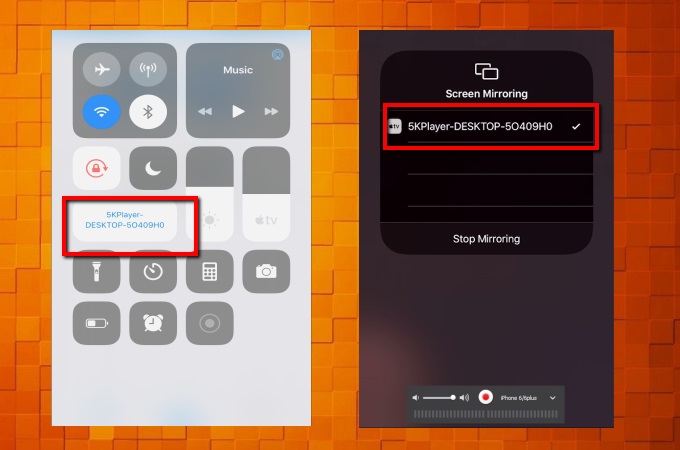
- La pantalla de tu iPhone se mostrará en tu Windows 10 después.
conclusión
En la lista anterior se encuentran aplicaciones muy buenas que hacen que sea más fácil duplicar la pantalla de un iPhone o iPad a Windows 10. Además, se proporcionan pasos para que sea más fácil de seguir y hacer que el proceso de duplicación sea sencillo. Puedes seleccionar la aplicación que más se ajuste a tus necesidades y disfrutar de la duplicación de pantalla.
 LetsView
LetsView 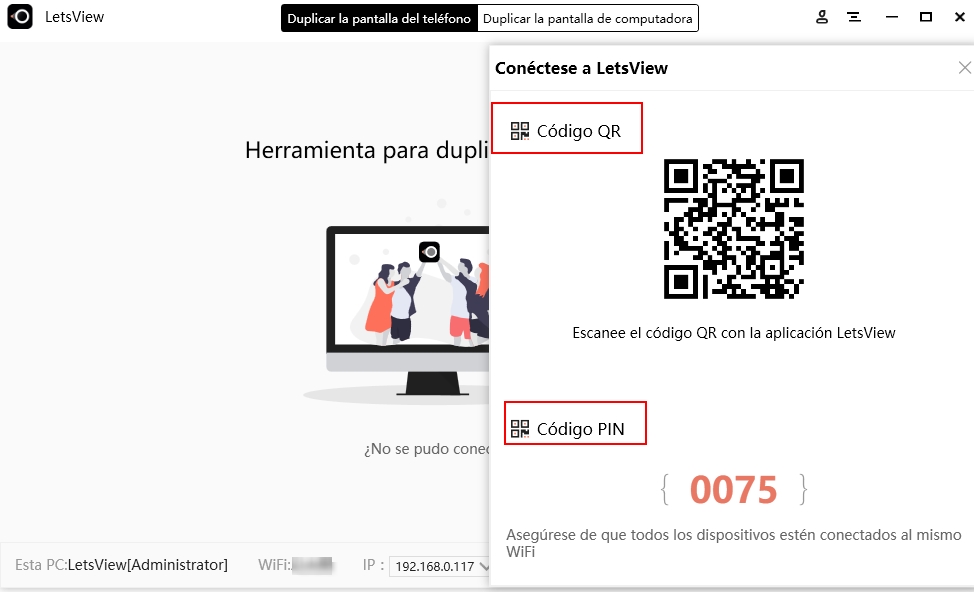
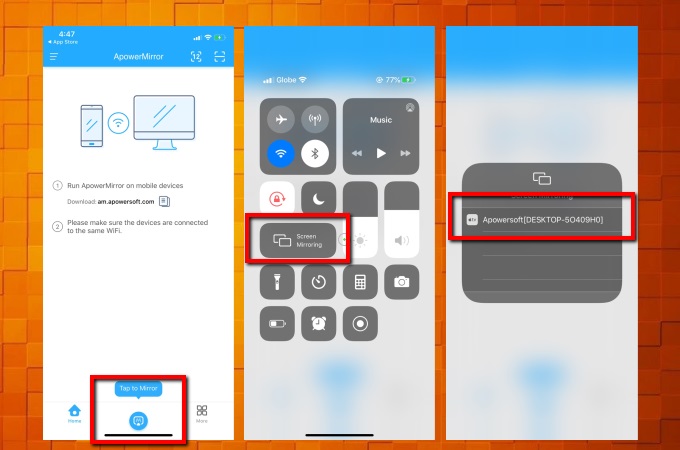
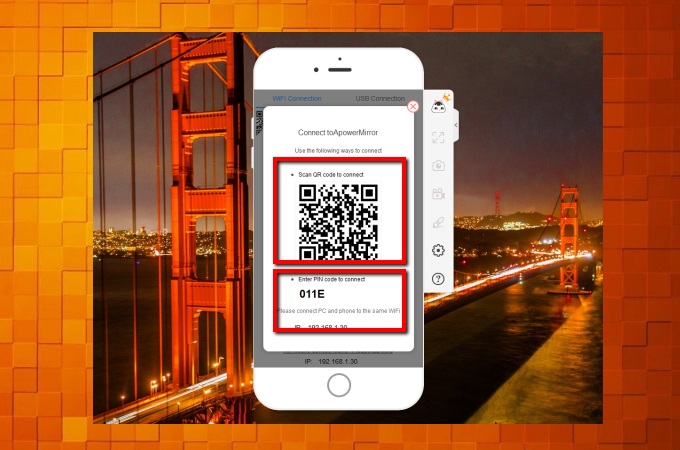
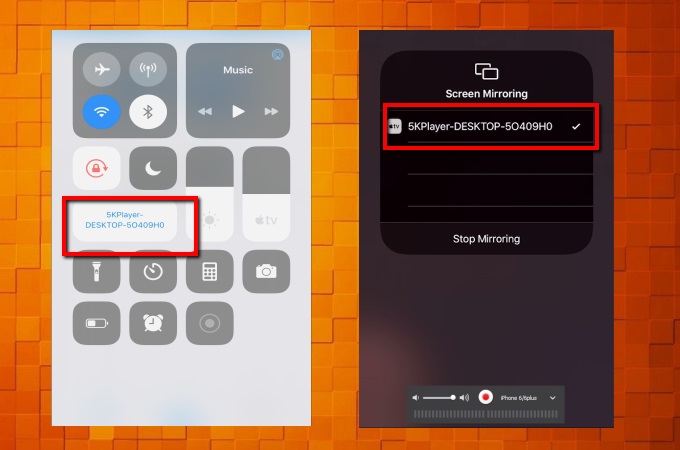










Dejar un comentario